IPTV Smarters PRO ist die erweiterte Version der App, aber dennoch einfach zu bedienen. Sie können Ihre Kanäle auf folgende Weise hinzufügen:
M3U-Datei
M3U-Link
Über ein anderes Gerät
Xtream Codes API (Benutzername, Passwort, Portal-URL)
Wir empfehlen die Nutzung von Xtream Codes API, da Ihr EPG (Programmguide) automatisch im Hintergrund installiert wird. Falls Sie M3U verwenden, müssen Sie die EPG-URL manuell eingeben.
Die PRO-Version ist für einige Smart TVs und Android-Geräte verfügbar, jedoch nicht für Apple-Geräte.
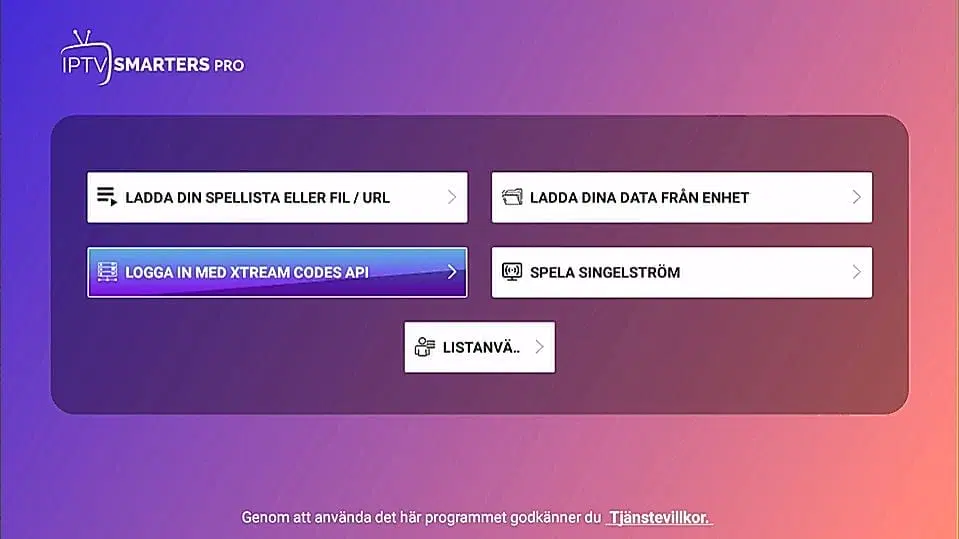
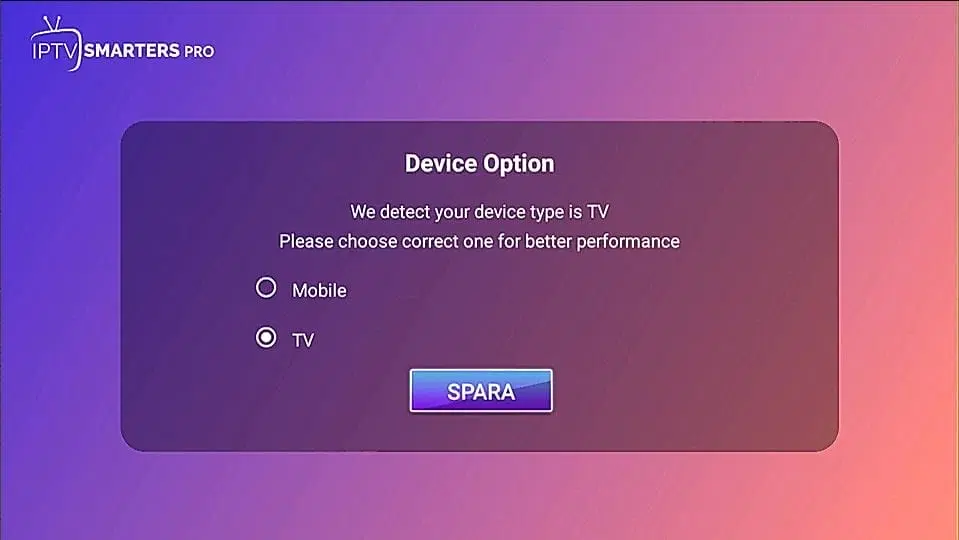
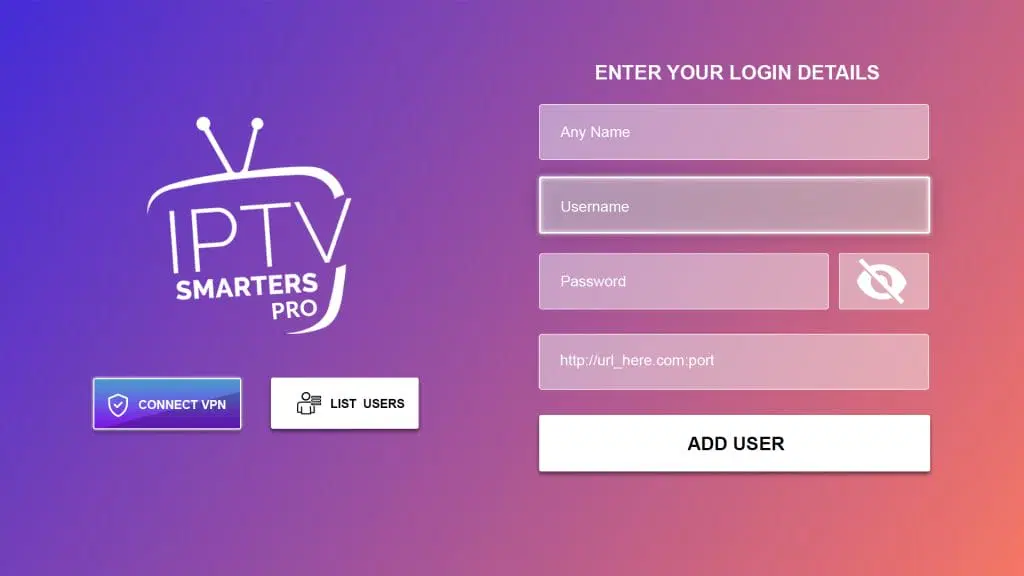
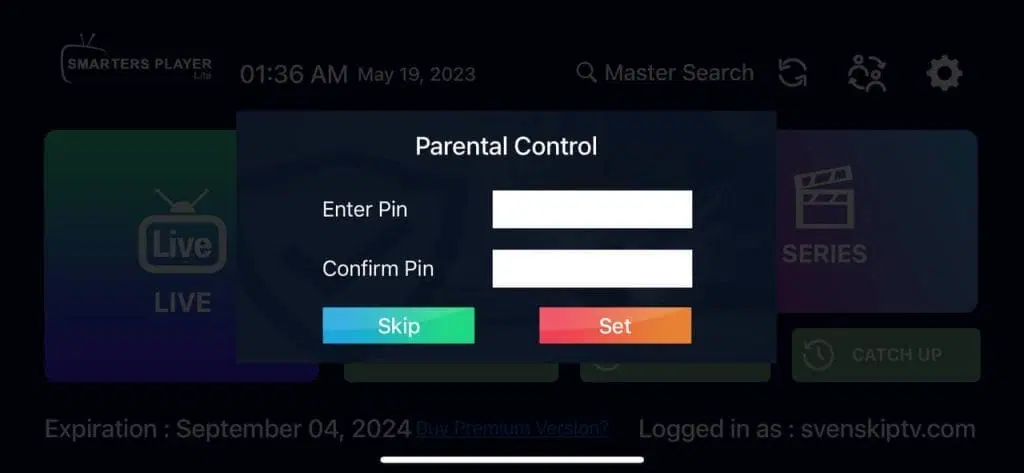
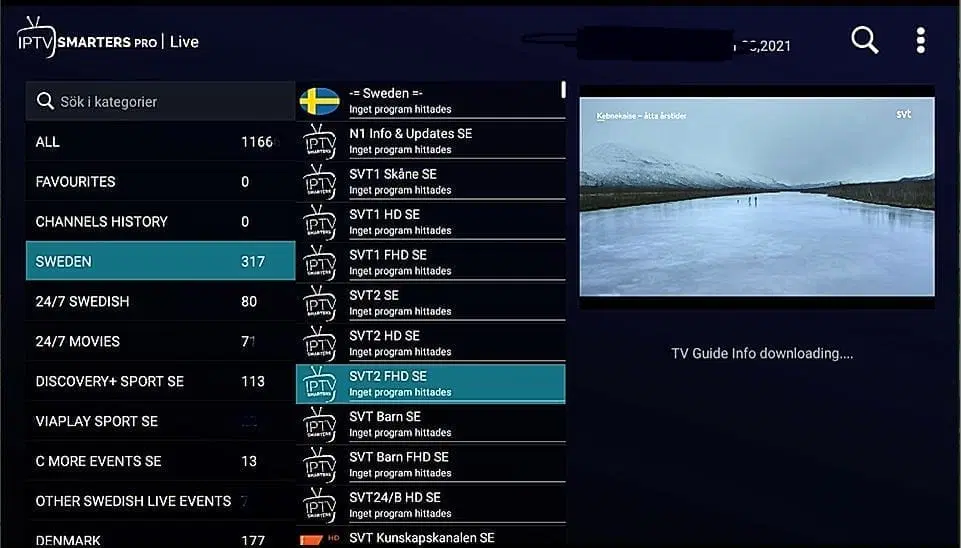
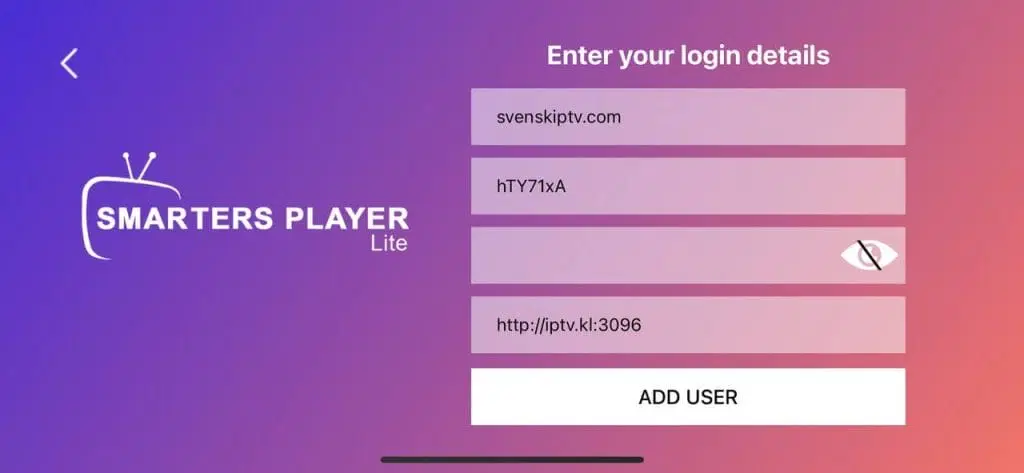
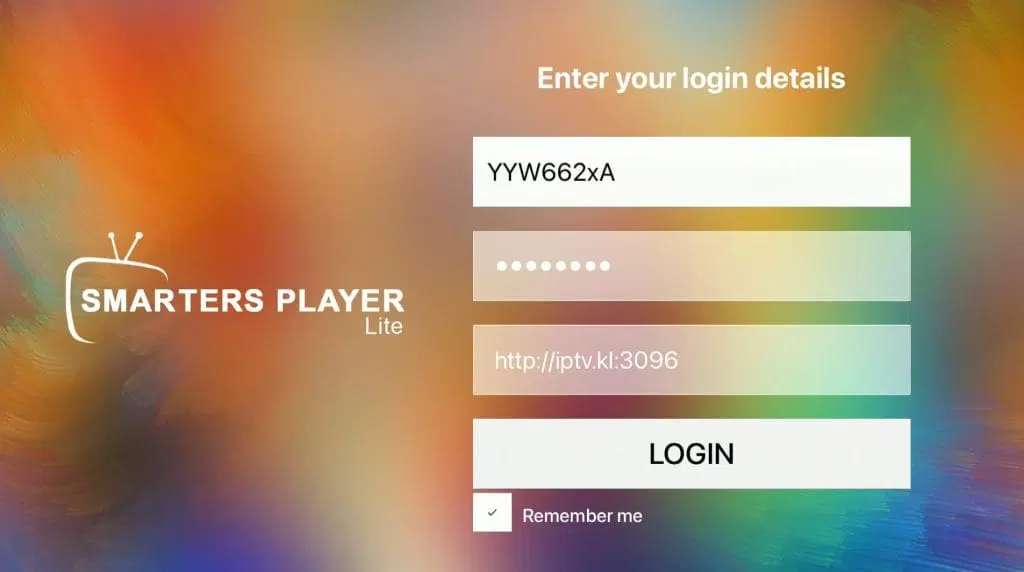
Die Apps können aus dem Play Store und dem App Store auf dein Gerät heruntergeladen werden.
Lade die App nur aus vertrauenswürdigen Quellen herunter, z. B. von den oben und unten verlinkten offiziellen Websites oder aus dem App Store bzw. Play Store. Dadurch vermeidest du das Risiko, versehentlich schädliche Software herunterzuladen.
Lade GSE Smart IPTV für die folgenden Geräte herunter, indem du auf den jeweiligen Text klickst:
iPhone & iPad
Android-basierte Mobilgeräte & Tablets
Android-Boxen
Smart TV
IPTV Streamer mit Apple TV ist leider nicht die beste Lösung, da die Benutzeroberfläche für Android-Geräte optimiert wurde. Obwohl die App auf Apple TV heruntergeladen werden kann, kann das Wechseln der Kanäle oder das Zurücknavigieren umständlich sein. Zudem variiert das Bildformat je nach verwendeter Version, was die Grafikqualität beeinflussen kann.
Die App hat außerdem eine Bewertung von 3/5 Sternen im App Store für Apple TV erhalten. Daher empfehlen wir, stattdessen die IPTVX-App zu verwenden, um ein besseres Seherlebnis auf Apple TV zu genießen.
IPTV Streamer mit Smart TV ist eine gute Wahl für Einsteiger. Die App läuft reibungslos auf Fernsehern, da sie speziell für Smart-TV-Systeme, Android-TV, Android-Boxen und Mobilgeräte optimiert wurde. Sie ist auf den meisten LG-, Sony-, Samsung- und Philips-Fernsehern mit Android-basierten Systemen verfügbar.
Obwohl die App gut auf deinem Gerät funktioniert, empfehlen wir für ein noch besseres Seherlebnis eine leistungsstärkere App wie Tivimate.

GSE Smart IPTV PRO auf dem Handy ist eine schnelle und einfache Lösung für alle, die schnell starten möchten. IPTV auf dem Handy über die App ist eine bequeme Möglichkeit, unterwegs fernzusehen. Für iPhone wird stattdessen die App IPTVX empfohlen, und für Android-Geräte empfehlen wir die App IPTV Player.
GSE Smart IPTV PRO med surfplatta är en snabb och smidig lösning för den som vill komma igång snabbt på sin iPad eller Android-baserade surfplatta. IPTV i surfplattan via appen är en enkel lösning för att titta på TV när du är på resande fot. Har du en iOS-enhet (iPad) rekommenderas istället appen IPTVX, och för Android-baserade surfplattor rekommenderas appen IPTV Player.

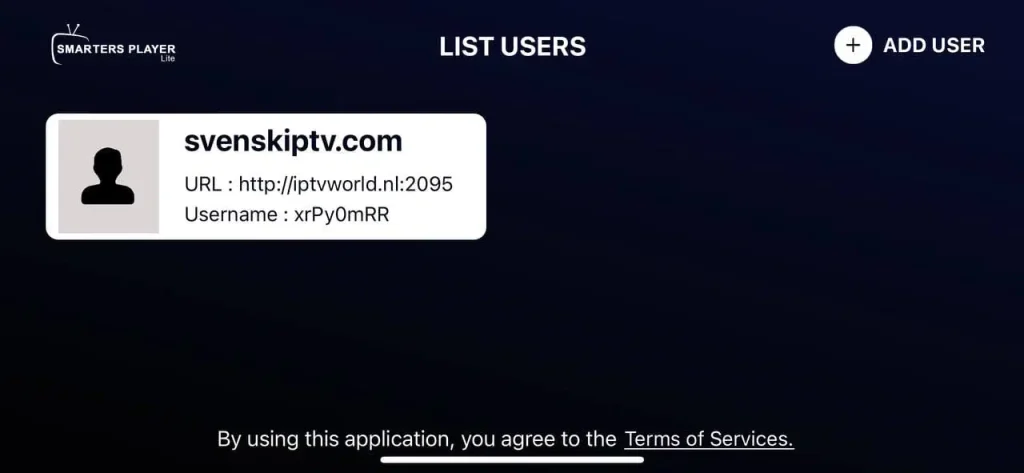
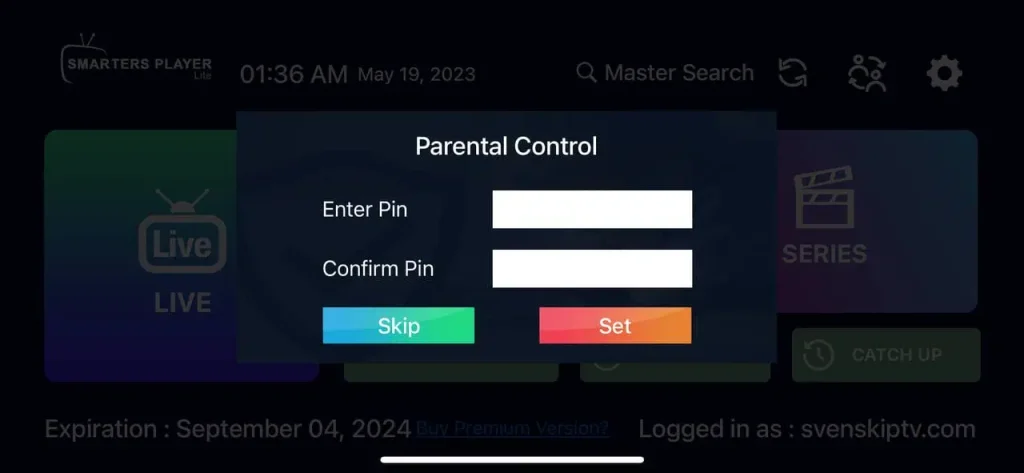
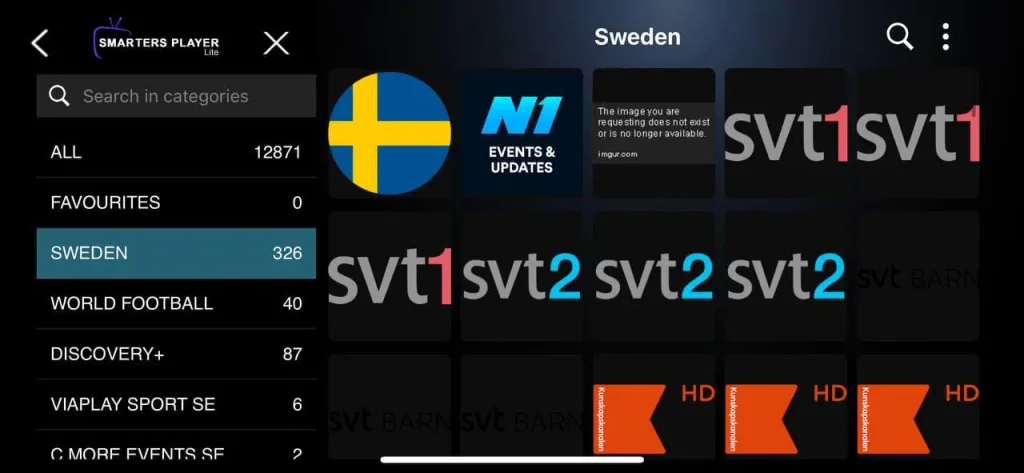
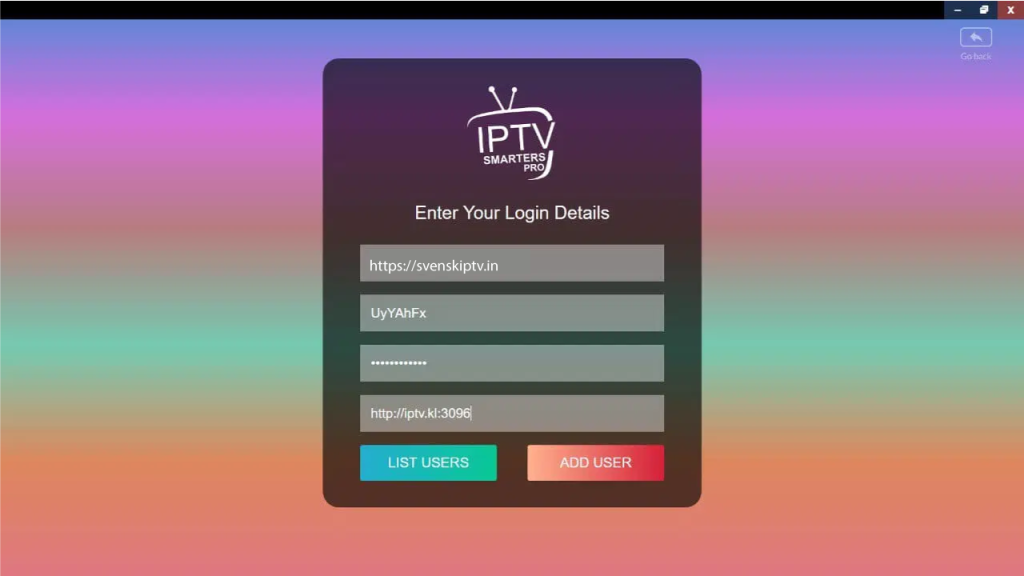
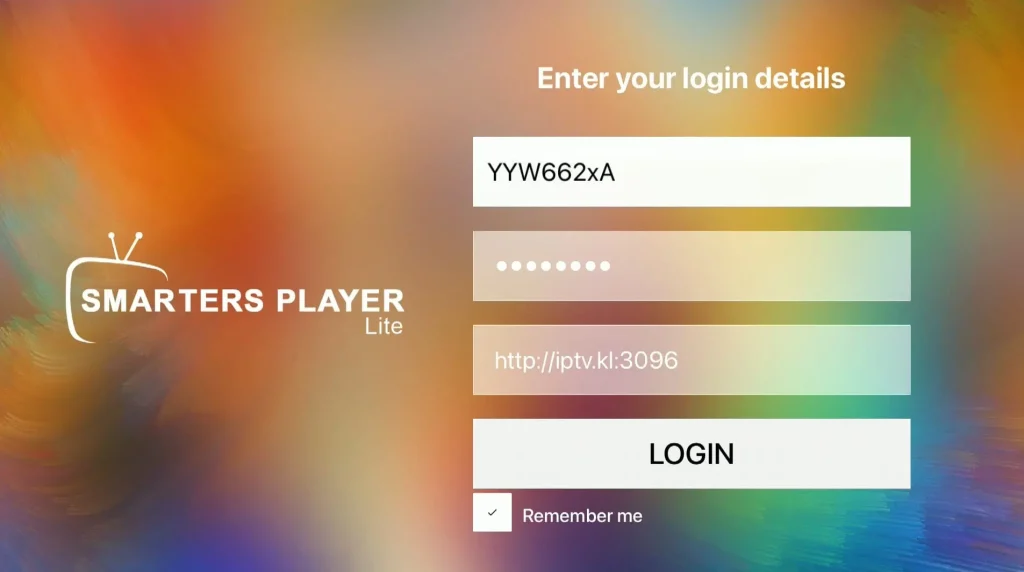
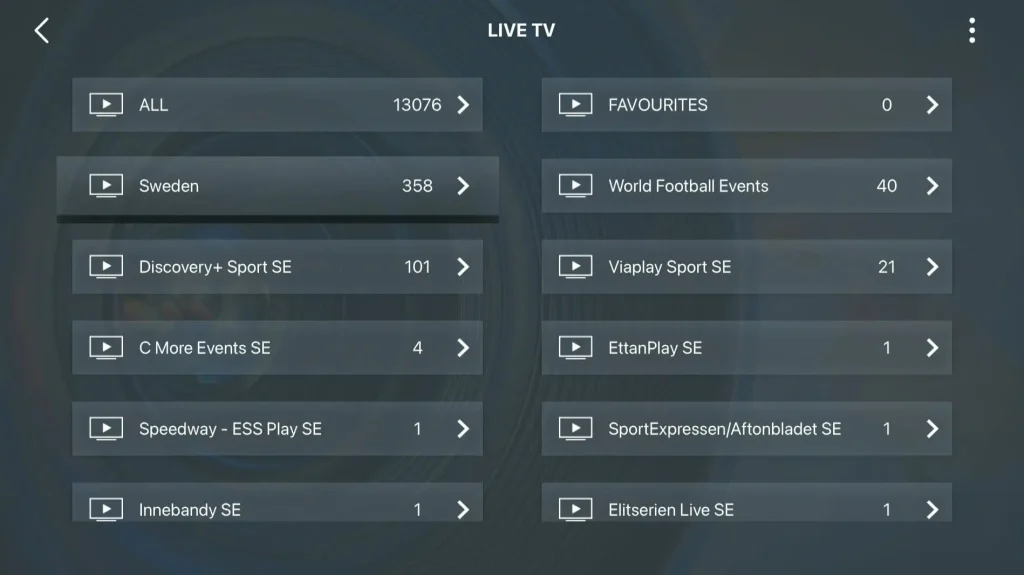
© 2025 Österreich IPTV. All rights reserved.